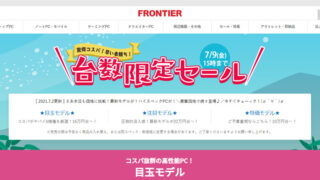デル アンバサダープログラムのモニター企画で、Alienware m15 R4をお借りしました。
機材貸出元:デル・テクノロジーズ株式会社
RTX 3080 Laptopと300Hzの超・高リフレッシュレートモニターを搭載、デスクトップのハイスペックモデルと同等以上の性能を発揮できるモンスターマシンです。
どれだけの実力を秘めているのか、人気ゲームを実際にプレイして検証しました。
Alienware m15 R4の特徴

Alienware m15 R4がどういったパソコンなのか、特徴を整理すると以下の通り。
DXR対応ゲームも最高画質でサクサク
300Hzの高リフレッシュレートに対応
ライブ配信もPC1台で余裕でこなせる
持ち運ぶには少々大きくて重たい
長時間の連続使用は発熱が激しい
「各種人気ゲームでどれくらいフレームレートを出せるのか先に知りたい!」
という方はこちらからご覧ください。
スペック
今回お借りしたモデルの基本スペックは以下の通り。
| OS | Windows 10 Home 64ビット |
|---|---|
| CPU | Core i9-10980HK |
| GPU | GeForce RTX 3080 Laptop |
| メモリ | 32GB |
| ストレージ | NVMe M.2 SSD 256GB |
| 販売価格 | 420,178円(消費税、送料込) |
CPUとGPUの細かいスペックを知りたい方は、こちらをご覧ください。
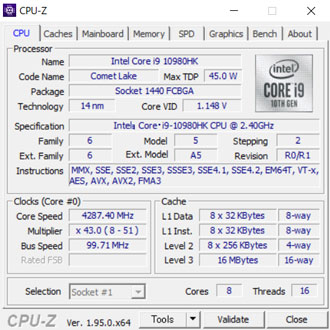
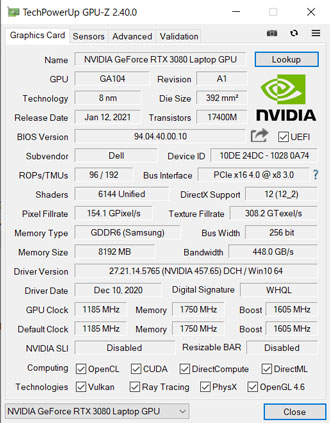
メモリはたっぷり搭載されていますが、ストレージは最小限の容量しかありません。
容量の大きいゲームだと1~2本しかインストールできないため、最低でも512GB以上がおすすめです。
ストレージは注文時に容量をカスタマイズできるので、予算と用途に合わせて判断してください。
掲載している価格および仕様は記事執筆時点のものです。最新情報は公式サイトでご確認ください。
クーポン適用を忘れずに
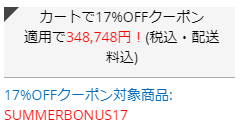
通常価格は40万円オーバーというとんでもない金額ですが、記事執筆時点では期間限定のクーポン適用で17%OFFになります。
クーポンの割引率や対象商品は時期によって異なるので、最新情報は必ずDellの公式サイトをご確認ください。
デザイン・大きさ
これぞAlienwareといった個性あふれるデザインです。


仕様上の大きさは360.3×275.92mm。
ゲーミングノートとしては標準的な大きさですが、ビジネス用途の薄型ノートPCに慣れている方だと大きく感じることでしょう。

高さは19.9mm。
搭載されているスペックを考えると薄く感じます。


底面は排熱のためにところどころメッシュ状になっています。
ゲーム起動中は冷却ファンがフル回転するので、吸排気部分をふさがないように要注意。

重量は実測で約2.3kgでした。
据え置きで使う分には気になりませんが、毎日持ち歩くには重たいです。
ACアダプター

ハイスペックなCPUとGPUを搭載しているため仕方ありませんが、ACアダプターはかなり大きいです。
Logicool G PRO X ワイヤレスマウスと比べると、大きさが伝わりやすいでしょうか。
バッテリーも搭載されていますが、基本的にACアダプターは必須と考えたほうが良いです。
バッテリー駆動ではパソコンのパフォーマンスを最大限に発揮できません。

ケーブル込みの重量は約971gでした。
パソコンと一緒に持ち歩くと約3kgを超えるため、相応の腕力が求められます。
インターフェイス
ここからは各種インターフェイスを見ていきます。
まずは本体の左側から。

- セキュリティスロット
- LAN(KillerネットワークE3100xギガビットイーサネットNIC)
- USB 3.2 Gen 1 Type-A(PowerShareテクノロジー対応)
- オーディオ出力用1/8インチ ポート
右側にもUSBポートなどが用意されています。

- MicroSDカード リーダー
- USB 3.2 Gen 1 Type-A ×2
筆者個人としてはMicroSDではなく、SDカードリーダーを搭載してほしかったところ。
外部モニターと接続するためのポート類は背面に集中。

- HDMI 2.1b
- Mini DisplayPort 1.4
- Thunderbolt 3
- Alienware Graphics Amplifierポート
- 電源
Alienware Graphics Amplifierポートとは、外付けGPUに接続するための専用インターフェイス。
RTX 3080 Laptopが搭載されているので、外付けGPUを必要とする場面はほとんどないでしょう。

前面にインターフェイスの類は何もありません。
キーボード

キーボードはバックライトを搭載したテンキーレスの日本語配列。
目立ったクセもなく、タイピングしやすいです。


Nキーロールオーバーやアンチゴーストにも対応しており、ゲームに最適化。
FPSゲームなどを操作するとスペースキーが少々狭いように感じましたが、使っていけばすぐに慣れると思います。

バックライトの色や明るさなどはプリインストールされている「Alienware Command Center」から制御可能。
かなり細かく設定できるので、キーボード光らせ方にこだわりがある方も安心。

電源ボタンはおなじみのエイリアン。
電源ONの状態で光ります。

ゲーム起動中、キーボード上部の排熱部分が激しく発熱します。
不意に触ることがないように注意が必要です。
WASDキーもキートップがじんわりと熱くなってくるため、冷却のための休憩時間をこまめに設けたほうがよさそうです。

タッチパッドは一体型でさらさらとした質感です。
指紋認証などの機能は搭載されていません。
ディスプレイ

貸出機のため、一部の保護シールは剝がさずに撮影しています。
ディスプレイは15.6インチのフルHD(1,920×1080)解像度で、リフレッシュレートは300Hzで応答速度は3ms。
ハイエンドクラスのゲーミングモニターを肩を並べるほどのハイスペック。
家庭用ゲーム機では味わえないヌルヌル感を体験できます。

Webカメラも搭載されているため、オンライン会議や顔出しでのライブ配信などで使用可能。
画質や画角にこだわる方は、外付けのWebカメラを別途用意しましょう。
sRGBカバー率約100%の広色域
ディスプレイの色域をi1 Display Proでチェックしたところ、sRGBカバー率は約99.6%、AdobeRGBカバー率が約74.9%でした。
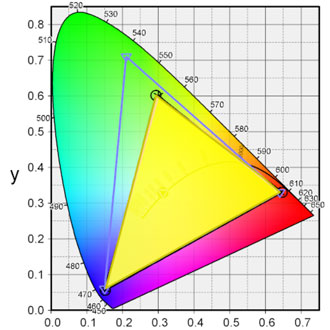
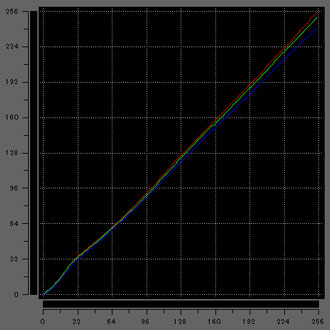
ゲーミングノートとしては、非常に色域が広いです。
Webデザインや写真のレタッチ、動画編集など、ちょっとしたクリエイティブ用途なら仕事でも普通に使えてしまいます。
AdobeRGBカバー率は低めなので、印刷を前提とした用途ではカラーマネジメントモニターが必要ですが、十分すぎるスペックといえるでしょう。
Alienware m15 R4のベンチマーク

ここからはAlienware m15 R4の性能を、各種ベンチマークソフトを使用して数値化していきます。
まずパソコンの総合的な性能をチェックするPC Mark10では、素晴らしいスコアが出ました。

ゲームはもちろんExcelやWordなどの事務作業、動画編集などの各種クリエイティブ用途でも活躍します。
計測結果はいずれも当サイトで検証したものなので、あくまで参考程度にお考えください。
CINEBENCH R20
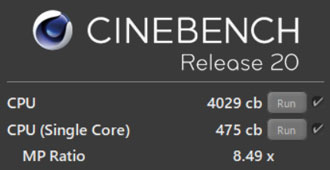
主なCPUをCINEBENCH R20のスコアで比較してみると以下の通り。
| Core i7-10700 | |
|---|---|
| Ryzen 9 5900HS | |
| Core i9-10980HK | |
| Core i5-11400F | |
| Core i7-10750H |
さすがにデスクトップ向けのCore i7には適いませんが、ノートPC向けのCPUとしては間違いなくトップレベルの性能です。
Fire Strike
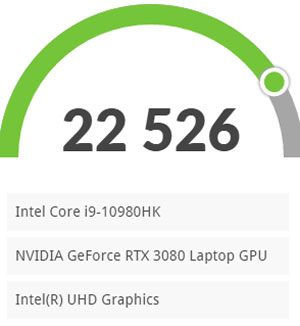
3DMarkのFire Strikeのスコアを比較すると以下の通り。
| RTX 3060 Ti | |
|---|---|
| RTX 2080 | |
| RTX 3080 Laptop | |
| RTX 2070 SUPER | |
| RTX 3070 Laptop |
デスクトップ向けRTX 2080と同レベルの性能です。
フルHD解像度なら、ほとんどのゲームを高画質でサクサク快適にプレイできるスコアです。
VR Mark
VR Markの各種スコアはご覧の通り。
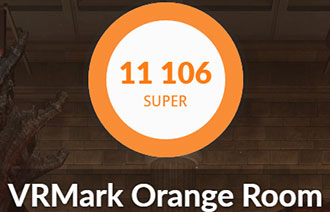
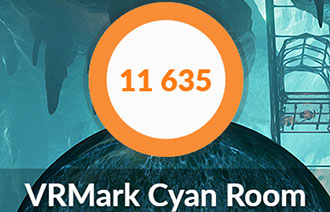
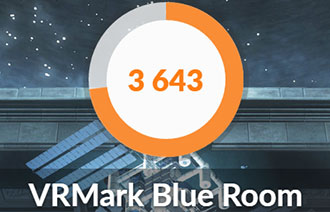
グラフィックが特別重たいVRゲームでなければ、快適にプレイできるスコアです。
VRゲームで遊ぶには、VRヘッドマウントディスプレイを別途購入する必要があります。
Crystal Disk Mark
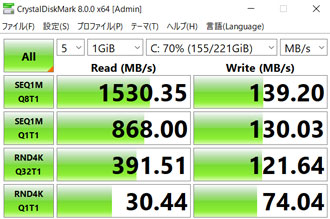
ストレージ(M.2 SSD)の転送速度は、まずまずなスコアでした。
書き出しが異様に遅いのが気になります。
一般的なSSD(SATA)やHDDと平均的な転送速度を比較すると、以下の通り。
| NVMe M.2 SSD (Gen4) | |
|---|---|
| NVMe M.2 SSD | |
| SSD(SATA) | |
| HDD |
外付けのストレージを使うならまだしも、256GBは非常に容量が少ないです。
ゲームをいろいろインストールしたり、動画編集などの用途でもパソコンを活用したいなら、注文時のカスタマイズを強くおすすめします。
オンラインゲーム
有名オンラインゲームのベンチマークソフトも走らせました。
いずれも解像度は1920×1080(フルHD)で試したところ、重量級ゲームのFF15は高品質で「とても快適」という結果でした。
ノートPCでこれだけのスコアを叩き出せるのはすごいです。
FF14はグラフィックが軽めなので、最高画質のまま快適にプレイできます。
FF15

| 高品質 | 9747(とても快適) |
|---|---|
| 標準品質 | 12792(非常に快適) |
| 軽量品質 | 15042(非常に快適) |
FF14 漆黒の反逆者

| 最高品質 | 18122(非常に快適) |
|---|
PCゲームのフレームレート検証

ここからは実際にパソコンゲームを動かして、どれくらいのフレームレートが出たかご紹介します。
平均フレームレートの算出にはMSIのAfterburner、またはGeForce Experienceを使用。
まずは人気の高いフォートナイトとApex Legendsを、それぞれフルHDの低画質でプレイした結果がこちら。
| フォートナイト | 236fps |
|---|---|
| Apex Legends | 203fps |
フォートナイトの低画質は「3D解像度」のみ100%に設定して試した結果です。
フレームレートが300を超える場面も多いですが、平均値としては240にちょっと届かず。
Apex Legendsもフレームレートの変動が激しく、おおむね200前後をキープ。
モニターのリフレッシュレートが300Hzなので、非常に快適にプレイ可能です。
VALORANTとRainbow Six Siegeはグラフィックが軽いので、最高画質でプレイしました。
| VALORANT | 211fps |
|---|---|
| Rainbow Six Siege | 282fps |
最高画質でも十分快適ですが、300前後で張り付かせたいなら少し画質を落としたほうがよさそうです。
レイトレーシング性能
続いてレイトレーシング(DXR)に対応したゲームの平均フレームレートをチェックしました。
解像度はフルHD、ゲームのグラフィック設定はすべて最高に設定しています。
| DXR ON | 58fps |
|---|---|
| DXR OFF | 72fps |
| DXR ON | 57fps |
|---|---|
| DXR OFF | 70fps |
WATCH DOGS LEGIONとCyberpunk 2077はグラフィックが非常に重いですが、DXR ONでおおむね60前後をキープ可能。
とても快適にプレイできます。
DXRの有無で見た目がかなり変化するため、ゲームの世界観をより楽しみたいならDXR ONがおすすめです。
| DXR ON | 86fps |
|---|---|
| DXR OFF | 142fps |
| DXR ON | 89fps |
|---|---|
| DXR OFF | 120fps |
CoD:BOCWとBIOHAZARD VILLAGEも、DXR ONでスムーズに動かせます。
ただしCyberpunk 2077ほど見た目の変化を実感できず、単に重くなるだけなので積極的におすすめはしません。
VRゲームの動作検証
Oculus Quest 2を専用ケーブルでつないでVRゲームの動作も検証しました。

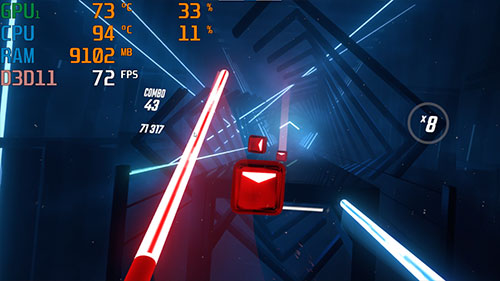
グラフィックの重いHalf-Life: Alyxは最高画質で72前後のフレームレートをキープ。
若干カクつきを感じる場面もありましたが、おおむね快適にプレイできます。
Beat SaberはVRゲームとしてはかなり軽いため、最高設定でサクサク動かせました。
RTX 3080 LaptopならVRゲームも快適に楽しめます。
ゲーム実況のライブ配信
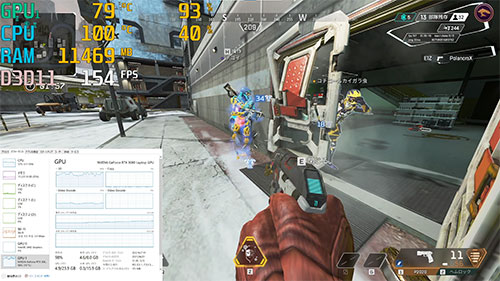
OBS(Open Broadcaster Software)を使用して、ゲーム実況をTwitchでスムーズに配信できるかも検証しました。
Apex Legendsの配信を試したところ、以下の設定でスムーズに配信と録画ができました。
| ゲームの画質 | 低 |
|---|---|
| 出力解像度 | 1080p(1,920×1,080) |
| FPS共通値 | 60 |
| 映像ビットレート | 6,000 Kbps |
| 配信エンコーダ | ハードウェア(NVENC) |
| 音声ビットレート | 128 |
| 録画品質 | 高品質、ファイルサイズ中 |
| 録画フォーマット | mkv 配信後にmp4へ再多重化 |
| 録画エンコーダ | ハードウェア(NVENC) |
ゲームのフレームレートは多少下がりますが、配信中でもおおむね144以上をキープできます。
OBSの出力解像度を落とせば、もう少しフレームレートを出せそうです。
配信するゲームによってパソコンの負荷は変わります。最適な設定はゲームによって変わります。
長時間の使用は発熱に注意

ゲーム起動中に気になったのがCPUの発熱。
Afterburnerの表示がどこまで正しいかは不明ですが、ゲーム中のCPU温度が100℃になっていることもちらほら。


検証時、部屋のエアコンは28℃に設定していました。
排熱部分は指で触れないほど熱くなりますし、WASDキーなど、ゲームで多用するキートップも徐々に熱を帯びてきます。
高温状態が長時間続くとPCの寿命を縮めてしまう恐れがあるため、こまめに休憩をはさんだほうがよさそうです。
冷却ファンはそこそこうるさいので、ゲーム中はイヤホンやヘッドセットが必須です。
クリエイティブ用途の動作検証

続いて動画や写真の編集など、クリエイティブ用途でも快適に使えるかを検証しました。
Premiere Proで動画編集
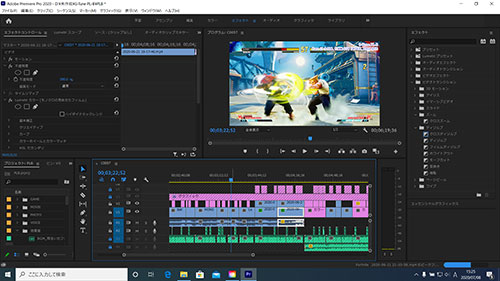
まずはAdobeのPremiere ProでYoutube動画の編集を試しました。
メモリが32GB搭載されているため、複雑な演出やエフェクトを加えても処理の遅延はあまり目立ちません。
After Effectsを使ったり、4K動画の編集も視野に入れている方も快適に動かせることでしょう。
ただし、動画編集にも力を入れるならストレージ容量はカスタマイズ必須です。
256GBだと動画素材ですぐにストレージが埋まってしまいます。
4K動画の書き出し
参考までに、4K動画の書き出し時間を計測しました。
検証のために用意したのは、GoPro HERO7 Blackで撮影した4K 60fpsの動画データ。
書き出し条件とかかった時間は以下の通り。
| H.264(Youtube 1080p FHD) | 31:15 |
|---|---|
| H.264(Youtube 2160p 4K UHD) | 11:57 |
搭載されているパーツのスペックを考えると、もっと速く書き出せそうですが、何度試しても結果はほとんど変わらず。
Crystal Disk Markで書出速度が異様に遅かったので、ストレージが足を引っ張っている可能性も考えられそうです。
一般的な薄型ノートパソコンと比べれば速いですが、もう少し頑張ってほしいのが本音です。
LightroomでRAW現像
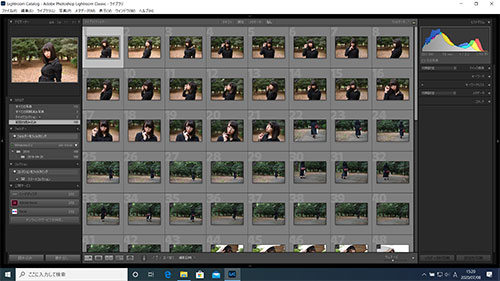
デジカメで撮影したRAWデータの書き出し速度もチェックしてみました。
有効画素数3,635万のニコンD810で撮影したRAWデータ100枚をLightroomで書き出したところ、かかった時間は2分13秒。
主なCPUと結果を比較したグラフはこちら。
| Core i7-10700 | |
|---|---|
| Core i7-10870H | |
| Core i9-10980HK | |
| Core i7-10750H | |
| Core i7-11370H |
Core i7-10870HやCore i7-10750Hと変わらないスコアでした。
RAW現像もストレージの影響を受けるので、CPUのポテンシャルを最大限に発揮できていない可能性があります。
Lightroomの書き出し条件は以下で統一しています。
| 画像形式 | JPEG |
|---|---|
| 画質 | 100 |
| カラースペース | sRGB |
| 画像のサイズ | 未調整(撮影データそのまま) |
| 解像度 | 350 |
| メタデータ | すべてのメタデータ (人物情報や撮影場所の情報は削除) |
ガチ勢向けのハイエンドノート

レビューのまとめとして、Alienware m15 R4の特徴をおさらいします。
DXR対応ゲームも最高画質でサクサク
300Hzの高リフレッシュレートに対応
ライブ配信もPC1台で余裕でこなせる
持ち運ぶには少々大きくて重たい
長時間の連続使用は発熱が激しい
フォートナイトやApex Legendsなどのバトロワ系ゲームを本気でやりこみたい、ガチ勢の方におすすめのハイスペックマシンです。
価格は高めですが、投資に見合った価値を十分に実感できることでしょう。
記事執筆時点ではボーナス一括払いや3回~60回の分割払いも可能なので、まとまった支払いを避けたい方は検討してみてください。
デスクトップと同等レベルの性能を手に入れたいなら、DellのAlienware m15 R4を候補に入れてみてはいかがでしょうか。